- Тип техники
- Бренд
Просмотр инструкции сотового gsm, смартфона Lenovo K5 (A6020a41), страница 14
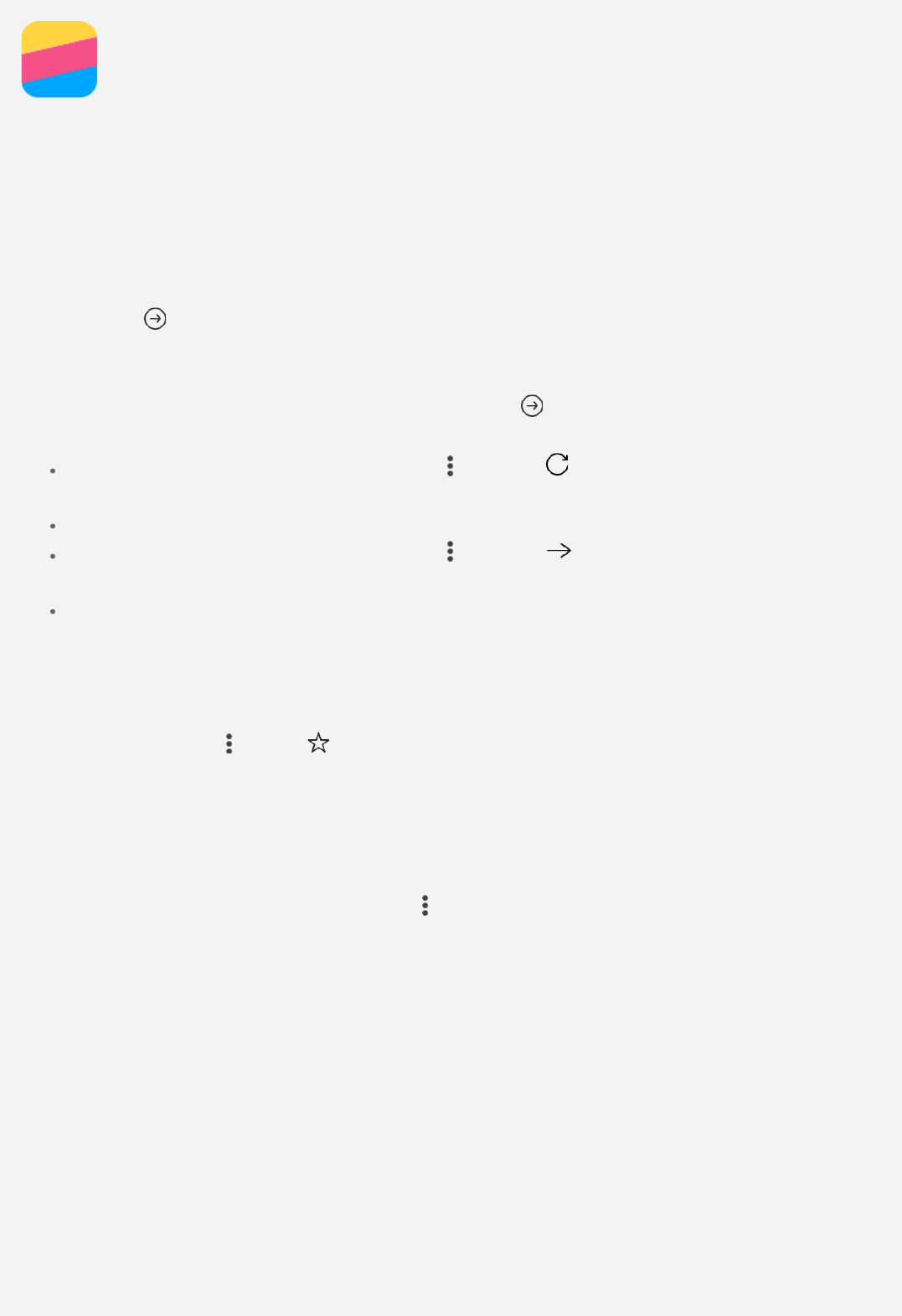
Chrome
Если телефон подключен к WLAN или мобильной сети, для работы в Интернете можно
использовать приложение Chrome. Подробнее о подключении к WLAN или мобильной
сети см. раздел Интернет.
Доступ к веб-сайтам
1. Откройте приложение Chrome.
2. Коснитесь адресной строки, введите адрес веб-сайта или поисковый запрос, а затем
коснитесь
.
Совет. Для открытия веб-сайта не нужно вводить его полный адрес, начиная с
http://. Например, чтобы перейти на веб-сайт http://www.lenovo.com, в адресной
строке введите www.lenovo.com и коснитесь
.
3. При просмотре веб-страницы выполните приведенные ниже действия.
Коснитесь кнопки многозадачности или , а затем , чтобы обновить текущую
страницу.
Нажмите кнопку “Назад”, чтобы вернуться на предыдущую веб-страницу.
Коснитесь кнопки многозадачности или , а затем , чтобы перейти на следующую
посещенную веб-страницу.
Нажмите и удерживайте изображение на веб-странице, а затем коснитесь пункта
Сохранить изображение, чтобы сохранить его во внутреннюю память телефона.
Добавление закладки
При просмотре веб-страницы, которую нужно добавить в закладки, коснитесь кнопки
многозадачности или
, затем , измените сведения о закладке и нажмите кнопку
Сохранить. В следующий раз после открытия приложения Chrome коснитесь Закладки
для быстрого перехода на веб-страницу.
Очистка истории браузера
1. Откройте приложение Chrome.
2. Коснитесь кнопки многозадачности или
, а затем коснитесь пункта История.
3. Коснитесь пункта ОЧИСТИТЬ ИСТОРИЮ..., выберите запись, которую необходимо
удалить, и нажмите кнопку ОЧИСТИТЬ.
Ваш отзыв будет первым



